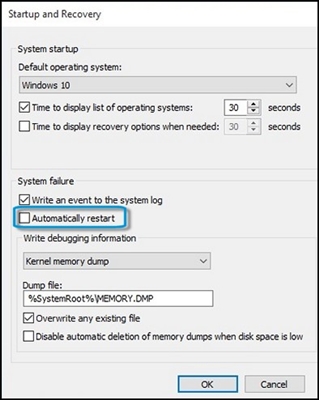जडित सञ्जाल उपकरणको आईपी ठेगाना आवश्यक छ जब प्रयोगकर्तामा स्थिति निश्चित हुन्छ जब यो निश्चित आदेश पठाइएको छ, उदाहरणका लागि प्रिन्टरमा मुद्रणको लागि कागजात। यसबाहेक, त्यहाँ केही उदाहरणहरू छन्; हामी सबैलाई सूचीबद्ध गर्दैनौँ। कहिलेकाहीँ प्रयोगकर्ताले एक अवस्थाको सामना गरेको छ जहाँ यन्त्रको सञ्जाल ठेगाना उनको लागि अज्ञात छ, र त्यहाँ एक भौतिक ठेगाना मात्र हो, जुन म्याक ठेगाना हो। त्यसपछि आईपी खोज्दै अपरेटिङ सिस्टमको मानक उपकरणहरू प्रयोग गरेर एकदम सरल छ।
म्याक ठेगाना द्वारा डिभाइस आईपी निर्धारण गर्नुहोस्
आजको कार्य पूरा गर्न हामी मात्र प्रयोग गर्नेछौं "कमांड लाइन" विन्डोज र एक अलग मामला मा एम्बेडेड अनुप्रयोग नोटप्याड। तपाईंलाई कुनै पनि प्रोटोकॉल, मापदण्ड वा आदेशहरू थाहा छैन, आज हामी तपाईंलाई सबैसँग परिचित हुनेछौं। प्रयोगकर्तालाई मात्र खोज को लागी जोडिएको उपकरणको सही मैक ठेगाना आवश्यक छ।
यस लेखको निर्देशनहरू केवल अन्य उपकरणहरूको IP खोज्दै छन्, र तिनीहरूको स्थानीय कम्प्युटर होइन जुन सम्भव छ उपयोगी हुन सक्दछ। मूल पीसीको म्याक निर्धारण गर्न सजिलो हुन सक्छ। हामी तपाईंलाई यस विषयमा अर्को लेख पढ्न निम्तो दिन्छौं।
यो पनि हेर्नुहोस्: कम्प्यूटरको म्याक ठेगाना कसरी हेर्नु हुन्छ?
विधि 1: म्यानुअल कमाण प्रविष्टि
त्यहाँ आवश्यक हेरफेरहरू लिन स्क्रिप्ट प्रयोग गर्ने कुनै प्रकार हो, तथापि, यो केवल स्थितिमा सबैभन्दा उपयोगी हुनेछ जब आईपी निर्धारणले ठूलो समयको प्रदर्शन गर्दछ। एक-पटक खोजीको लागि, यो कन्सोलमा आवश्यक आदेशहरू स्वतन्त्र रूपमा दर्ता गर्न पर्याप्त हुनेछ।
- अनुप्रयोग खोल्नुहोस् चलाउनुहोस्कुञ्जी संयोजन गर्दै Win + R। इनपुट फिल्डमा प्रविष्ट गर्नुहोस् cmdर त्यसपछि बटनमा क्लिक गर्नुहोस् "ठीक".
- क्यास मार्फत आईपी ठेगानाहरू पढ्ने छ, त्यसैले यो भरी हुनु पर्छ। यसको लागी टीम जिम्मेवार
को लागि / एल% एक (1,1,254) को @ स्टर्ट / बी पङ्क्ति 192.168.1 गर्छन।% a -n 2> nul। नोट गर्नुहोस् कि यो नेटवर्क सेटिङ मानक हुँदा मात्र यो काम गर्दछ, त्यो 192.168.1.1 / 255.255.255.0 हो। अन्यथा, भाग (1,1,254) परिवर्तनको विषय हो। यसको सट्टा 1 र 1 परिमार्जित आईपी सञ्जालको प्रारम्भिक र अन्तिम मानहरू प्रविष्ट गरिएका छन् र यसको सट्टा 254 - सबनेट मास्क सेट गर्नुहोस्। आदेश प्रिन्ट गर्नुहोस्, र त्यसपछि कुञ्जी थिच्नुहोस्। प्रविष्ट गर्नुहोस्. - तपाईंले सम्पूर्ण सञ्जाल पिंग गर्नको लागि स्क्रिप्ट सुरू गर्नुभयो। मानक आदेश यसको लागि उत्तरदायी छ। पिंगत्यो मात्र एक निर्दिष्ट ठेगाना स्क्यान गर्दछ। प्रविष्ट गरिएको लिपिले सबै ठेगानाहरूको द्रुत विश्लेषण सुरु गर्नेछ। स्क्यानिङ पूरा भएपछि, एक मानक लाइन थप इनपुटको लागि प्रदर्शन गरिएको छ।
- अब तपाईले क्यासस इन्टेजहरू आदेशको साथ हेर्नु हुन्छ arp र तर्क -a। एआरपी प्रोटोकॉल (एड्रेस रिजोल्युसन प्रोटोकॉल) आईपी ठेगानाहरु को आईपी ठेगानाका पत्राचारहरुलाई कन्सोलमा सबै भेटिएको यन्त्रहरू आउटपुट गर्न देखाउँछ। ध्यान दिनुहोस् कि भरने पछि, केहि रेकर्डहरू 15 सेकेन्डभन्दा बढीका लागि भन्डारण गरिएका छन्, त्यसैले क्यास भर्न पछि, टाइप गरेर स्क्यान सुरु गर्नुहोस्।
arp -a. - सामान्यतया, पढ्ने नतिजा कमाई चलिरहेको केही सेकेण्ड पछि देखाइन्छ। अब तपाईं अवस्थित म्याक ठेगाना यसको सम्बन्धित IP सँग प्रमाणित गर्न सक्नुहुन्छ।
- यदि सूची धेरै लामो छ वा तपाईं यसको सट्टामा केवल एक म्याच फेला पार्न चाहनुहुन्छ arp -a क्यास भरने पछि, आदेश प्रविष्ट गर्नुहोस्
arp -a | "01-01-01-01-01-01" फेला पार्नुहोस्कहाँ 01-01-01-01-01-01 - अवस्थित म्याक ठेगाना। - त्यसपछि एक मिल्दो फेला परेको बेला तपाईंले केवल एक परिणाम पाउँदछ।

यो पनि हेर्नुहोस्: विन्डोजमा "कमांड रेखा" कसरी चलाउनुहुन्छ?






तपाईंको अवस्थित मैक प्रयोग गरी सञ्जाल यन्त्रको IP ठेगाना निर्धारण गर्न मद्दत गर्नको लागि यहाँ एक सरल मार्गदर्शक हो। माना पद्धति प्रयोगकर्तालाई प्रत्येक आदेश म्यानुअल रूपमा प्रविष्ट गर्न आवश्यक छ, जुन सजिलो छैन। त्यसोभए, जसले ती प्रक्रियाहरू अक्सर प्रायः आवश्यक पर्दछ, हामी तपाईलाई निम्न विधिको साथ परिचित गर्न सल्लाह दिन्छौं।
विधि 2: लिपि सिर्जना गर्नुहोस् र चलाउनुहोस्
खोज को प्रक्रिया को सरल बनाउन को लागी, हामी एक विशेष लिपि को उपयोग - सुझावों को एक सेट जो कि कंसोल मा स्वतः शुरू हुन्छ। तपाईलाई मात्र मैन्युअल रूपले यो स्क्रिप्ट सिर्जना गर्न आवश्यक छ, यसलाई चलाउनुहोस् र म्याक ठेगाना प्रविष्ट गर्नुहोस्।
- डेस्कटपमा, दायाँ-क्लिक गर्नुहोस् र नयाँ पाठ कागजात सिर्जना गर्नुहोस्।
- यसलाई खोल्नुहोस् र निम्न रेखाहरू टाँस्नुहोस्:
@echo off
यदि "% 1" == "" म्याक ठेगाना र बाहिर निकल्नुहोस् / b 1 गइन
को लागि / एल %% एक भित्र (1,1,254) गर्छन @ स्टार्ट / बी पङ्क्ति 192.168.1। %% a -n 2> nul
पिंग 127.0.0.1 -n 3> nul
arp -a | फेला पार्नुहोस् / i "% 1" - हामी सबै तरिकाको अर्थ बुझ्न सक्दैनौँ, किनभने तपाईंले तिनीहरूसँग पहिलो तरिकामा परिचित हुन सक्नुहुन्छ। केहि नयाँ कुरा थपिएको छैन, केवल प्रक्रिया अनुकूलित गरिएको छ र भौतिक ठेगानाको थप इनपुट कन्फिगर गरिएको छ। मेनुको माध्यमबाट लिपि प्रविष्ट गर्न पछि "फाइल" वस्तु चयन गर्नुहोस् यस रूपमा बचत गर्नुहोस्.
- फाइललाई मनपर्ने नाम दिनुहोस्, उदाहरणका लागि Find_mac, र नाम थप्न पछि
.cmdतलको बक्समा फाइल प्रकार चयन गरेर "सबै फाइलहरू"। परिणाम हुनुपर्छFind_mac.cmd। स्क्रिप्टमा तपाइँको डेस्कटपमा बचत गर्नुहोस्। - डेस्कटपमा बचत गरिएको फाइल यस्तो देखिन्छ:
- चलाउनुहोस् "कमांड लाइन" र स्क्रिप्ट तान्नुहोस्।
- यसको ठेगाना स्ट्रिङमा थपिनेछ, जसको अर्थ जुन सफलतापूर्वक लोड भयो।
- स्पेस थिच्नुहोस् र तल स्क्रिनशटमा देखाइएको ढाँचामा म्याक ठेगाना प्रविष्ट गर्नुहोस्, र त्यसपछि थिच्नुहोस् प्रविष्ट गर्नुहोस्.
- यसले केही सेकेण्ड लिन सक्नेछ र तपाईंले परिणाम देख्नुहुनेछ।









हामी सुझाव गर्दछौं कि तपाईले निम्न लिङ्कहरूमा हाम्रा चयनित सामग्रीमा विभिन्न नेटवर्क उपकरणहरूको आईपी ठेगानाहरू खोजी गर्ने अन्य तरिकाहरूसँग परिचित गर्नु हुन्छ। यसले केवल ती विधिहरू प्रस्तुत गर्दछ जुन शारीरिक ठेगाना वा अतिरिक्त जानकारीको ज्ञान आवश्यक छैन।
यो पनि हेर्नुहोस्: विदेशी कम्प्युटर / प्रिन्टर / राउटरको आईपी ठेगाना कसरी पत्ता लगाउने
यदि दुई विकल्पहरूको खोजीले कुनै पनि नतिजा ल्याउँदैन भने, प्रविष्ट गरिएको म्याक सावधानीपूर्वक जाँच गर्नुहोस् र पहिलो विधि प्रयोग गर्दा, केशमा केही प्रविष्टिहरू 15 सेकेन्डभन्दा बढीका लागि भण्डारण गरिएका छैनन्।